自定义win7 桌面背景图片保存位置及源文件删除后如何找回
资料文件被误删除,恢复还原方法-电脑知识
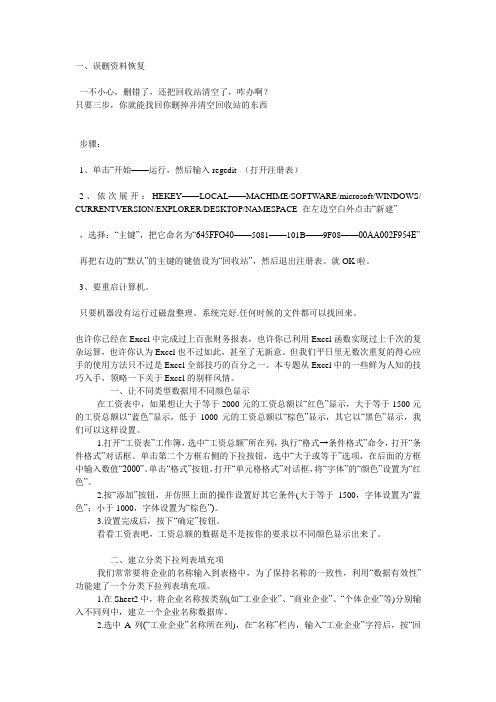
一、误删资料恢复一不小心,删错了,还把回收站清空了,咋办啊?只要三步,你就能找回你删掉并清空回收站的东西步骤:1、单击“开始——运行,然后输入regedit (打开注册表)2、依次展开:HEKEY——LOCAL——MACHIME/SOFTWARE/microsoft/WINDOWS/ CURRENTVERSION/EXPLORER/DESKTOP/NAMESPACE 在左边空白外点击“新建”,选择:“主键”,把它命名为“645FFO40——5081——101B——9F08——00AA002F954E”再把右边的“默认”的主键的键值设为“回收站”,然后退出注册表。
就OK啦。
3、要重启计算机。
只要机器没有运行过磁盘整理。
系统完好.任何时候的文件都可以找回来。
也许你已经在Excel中完成过上百张财务报表,也许你已利用Excel函数实现过上千次的复杂运算,也许你认为Excel也不过如此,甚至了无新意。
但我们平日里无数次重复的得心应手的使用方法只不过是Excel全部技巧的百分之一。
本专题从Excel中的一些鲜为人知的技巧入手,领略一下关于Excel的别样风情。
一、让不同类型数据用不同颜色显示在工资表中,如果想让大于等于2000元的工资总额以“红色”显示,大于等于1500元的工资总额以“蓝色”显示,低于1000元的工资总额以“棕色”显示,其它以“黑色”显示,我们可以这样设置。
1.打开“工资表”工作簿,选中“工资总额”所在列,执行“格式→条件格式”命令,打开“条件格式”对话框。
单击第二个方框右侧的下拉按钮,选中“大于或等于”选项,在后面的方框中输入数值“2000”。
单击“格式”按钮,打开“单元格格式”对话框,将“字体”的“颜色”设置为“红色”。
2.按“添加”按钮,并仿照上面的操作设置好其它条件(大于等于1500,字体设置为“蓝色”;小于1000,字体设置为“棕色”)。
3.设置完成后,按下“确定”按钮。
看看工资表吧,工资总额的数据是不是按你的要求以不同颜色显示出来了。
windows 7 旗舰版支持的功能最多
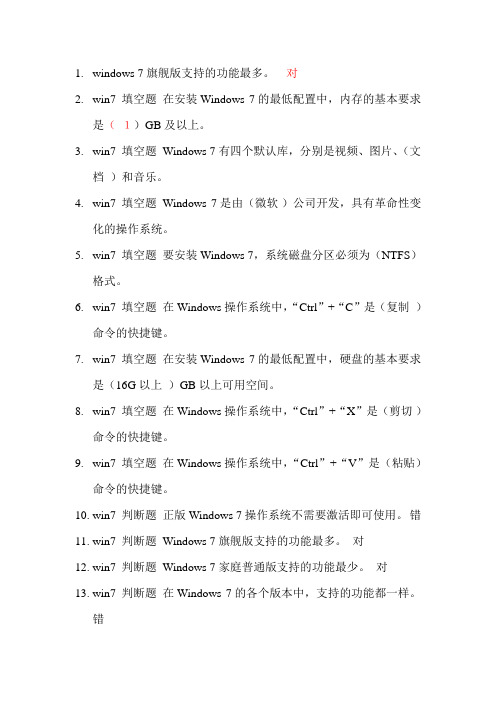
1.windows 7旗舰版支持的功能最多。
对2.win7 填空题在安装Windows 7的最低配置中,内存的基本要求是(1)GB及以上。
3.win7 填空题Windows 7有四个默认库,分别是视频、图片、(文档)和音乐。
4.win7 填空题Windows 7是由(微软)公司开发,具有革命性变化的操作系统。
5.win7 填空题要安装Windows 7,系统磁盘分区必须为(NTFS)格式。
6.win7 填空题在Windows操作系统中,“Ctrl”+“C”是(复制)命令的快捷键。
7.win7 填空题在安装Windows 7的最低配置中,硬盘的基本要求是(16G以上)GB以上可用空间。
8.win7 填空题在Windows操作系统中,“Ctrl”+“X”是(剪切)命令的快捷键。
9.win7 填空题在Windows操作系统中,“Ctrl”+“V”是(粘贴)命令的快捷键。
10.win7 判断题正版Windows 7操作系统不需要激活即可使用。
错11.win7 判断题Windows 7旗舰版支持的功能最多。
对12.win7 判断题Windows 7家庭普通版支持的功能最少。
对13.win7 判断题在Windows 7的各个版本中,支持的功能都一样。
错14.win7 判断题要开启Windows 7的Aero效果,必须使用Aero主题。
对15.win7 判断题在Windows 7中默认库被删除后可以通过恢复默认库进行恢复。
对16.win7 判断题在Windows 7中默认库被删除了就无法恢复。
错17.win7 判断题正版Windows 7操作系统不需要安装安全防护软件。
错18.win7 判断题任何一台计算机都可以安装Windows 7操作系统。
错19.win7 判断题安装安全防护软件有助于保护计算机不受病毒侵害。
对20.单项选择题win7目前有几个版本?A.3 B..4 C .5 D.621.win7 单项选择题在Windows 7的各个版本中,支持的功能最少的是()。
Windows7中库功能的使用方法
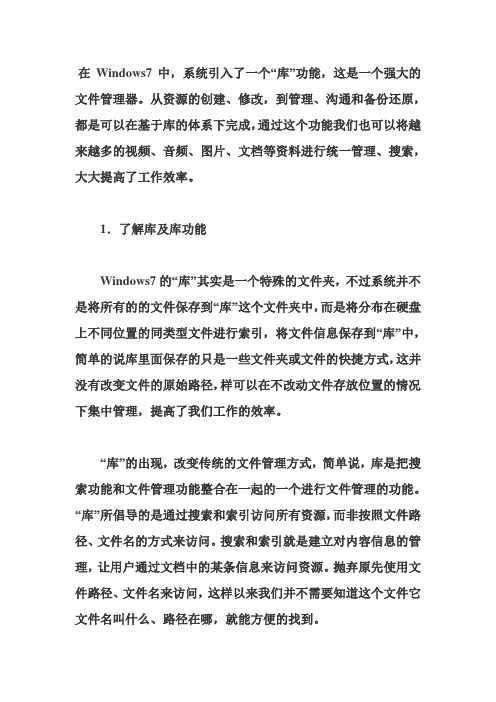
在Windows7中,系统引入了一个“库”功能,这是一个强大的文件管理器。
从资源的创建、修改,到管理、沟通和备份还原,都是可以在基于库的体系下完成,通过这个功能我们也可以将越来越多的视频、音频、图片、文档等资料进行统一管理、搜索,大大提高了工作效率。
1.了解库及库功能Windows7的“库”其实是一个特殊的文件夹,不过系统并不是将所有的的文件保存到“库”这个文件夹中,而是将分布在硬盘上不同位置的同类型文件进行索引,将文件信息保存到“库”中,简单的说库里面保存的只是一些文件夹或文件的快捷方式,这并没有改变文件的原始路径,样可以在不改动文件存放位置的情况下集中管理,提高了我们工作的效率。
“库”的出现,改变传统的文件管理方式,简单说,库是把搜索功能和文件管理功能整合在一起的一个进行文件管理的功能。
“库”所倡导的是通过搜索和索引访问所有资源,而非按照文件路径、文件名的方式来访问。
搜索和索引就是建立对内容信息的管理,让用户通过文档中的某条信息来访问资源。
抛弃原先使用文件路径、文件名来访问,这样以来我们并不需要知道这个文件它文件名叫什么、路径在哪,就能方便的找到。
2.创建个库Windows7系统的“库”默认的视频、音乐、图片、文档4个个库,我们可以根据需要创建其他个库。
如,我们为下载文件夹创建一个个库。
首先在任务栏中单击“库”图标,打开“库”文件夹,在“库”中右键单击“新建”→“库”,创建一个新库,并输入一个个库的名称。
随后单击右键单击“个库”文件夹,选择“属性”命令,打开“库属性”对话框,在“属性”对话框中单击“选择文件夹”,在此选择好下载文件夹即可。
个库创建后,以后在单击该个库的名称即可快速打开。
个库与文件的图标不同的是他可以在一个个库添加多个子个库,这样可以将不同文件夹中的同一类型的文件放在同一个库中这样可以进行集中管理。
在个库中添加其他子个库时,单击窗口右侧上方的“包含文件夹”项右侧的“个库位置”随后打开一个添加对话框,在此我们可以添加多个文件夹到个库中。
2024版Win7操作使用技巧大全

2024/1/28
10
多媒体播放器操作指南
播放器安装与配置
了解常见多媒体播放器的 安装步骤及基本配置方法。
字幕与音轨选择
学会在播放器中添加和选 择字幕文件,以及切换不 同音轨的方法。
2024/1/28
视频与音频播放
掌握播放器的基本操作, 如打开文件、控制播放进 度、调整音量等。
11
杀毒软件及防火墙配置
2024/1/28
02 03
系统性能优化
通过“控制面板”->“系统和安全”->“系统”,点击“高级系统设 置”,在弹出的对话框中选择“性能”设置,可以调整视觉效果、处理 器计划等来提高系统性能。
电源管理
通过“控制面板”->“硬件和声音”->“电源选项”,可以设置电源 计划,节省电能或者提高性能。
7
02
全选当前窗口中的内容。
02
Ctrl+Z
撤销上一步操作。
31
高效操作技巧分享(如拖拽、批量处理等)
拖拽文件或文件夹至任务 栏上的程序图标,可快速 打开该文件或文件夹。
按住Shift键拖拽文件或文 件夹,可实现移动而非复 制操作。
选中多个文件或文件夹后, 拖拽至目标位置可实现批 量移动或复制。
利用Windows资源管理器 中的搜索框,可快速定位 到特定文件或文件夹。
Win+E
快速打开“计算机”窗口。
Win+R
快速打开“运行”对话框。
2024/1/28
29
常用快捷键汇总及使用方法
复制/粘贴选定的内容。
在打开的窗口间快速切换。
快速锁定计算机。
2024/1/28
Win+L
Win7操作系统 十种个性化设置方法介绍
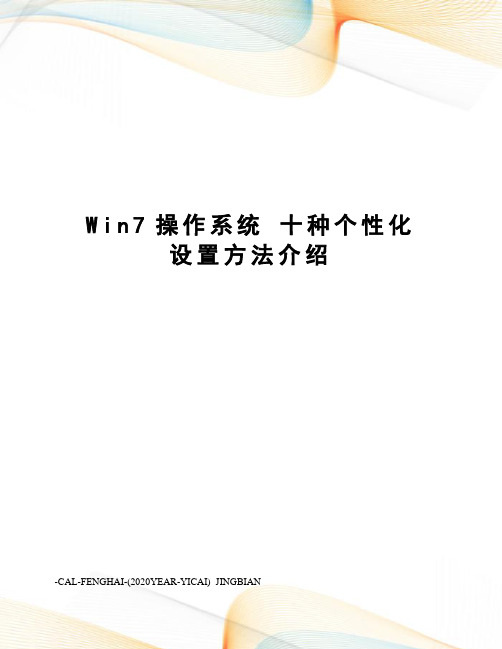
W i n7操作系统十种个性化设置方法介绍-CAL-FENGHAI-(2020YEAR-YICAI)_JINGBIAN1、更换桌面主题图(1)Windows 7桌面主题大多数人使用Windows 7后的第一件事就是选择主题。
主题元素中包括桌面图片、窗口颜色、快捷方式图表、工具包等。
操作步骤:在桌面空白处右键,点击弹出菜单中的个性化选项,系统中预先提供数十款不同的主题,用户可以随意挑选其中的任何一款。
当然,你也可以新建一个主题,填充图片并设置字体等参数,最后点击保存完成操作。
2、创建桌面背景幻灯片图(2)桌面幻灯设置Windows 7提供桌面背景变换功能,你可以将某些图片设置为备用桌面,并设定更换时间间隔。
这么一来,每过一段时间后,系统会自动呈现出不同的桌面背景。
操作步骤:在桌面空白处右键,点击弹出菜单中的个性化选项;点击桌面背景;选择图片位置列表;按住Ctrl键选择多个图片文件;设定时间参数;图片显示方式;最后点击保持即可。
3、移动任务栏图(3)移动任务栏任务栏通常默认放置在桌面的底部,如果你愿意,它可以被移动到桌面的任一个边角。
操作步骤:右键任务栏,选择属性,点击任务栏选项,在下拉列表中选择所需的位置,点击确定。
4、添加应用程序和文档到任务栏Windows 7的任务栏与旧版Windows有很大不同,旧版中任务栏只显示正在运行的某些程序。
Windows 7中还可添加更多的应用程序快捷图表,几乎可以把开始菜单中的功能移植到任务栏上。
操作步骤:点击开始/资源管理器,选择常用应用程序,右键导入到任务栏,点击保存。
5、自定义开始菜单图(4)自定义开始菜单开始菜单中默认有我的文档、图片、设置等按钮。
用户可以根据需要,重新排列项目或呈现方式,比如把常用的“控制面板”直接移动到上一级菜单中。
操作步骤:右键开始菜单,选择属性,自定义开始菜单,在弹出对话框中进行设置,点击保存。
6、设置关机按钮选项关机按钮中提供控制电脑的状态:关机、待机、睡眠、重启、注销、锁定。
文件不小心被覆盖了,怎么还原_怎么恢复以前删除的数据
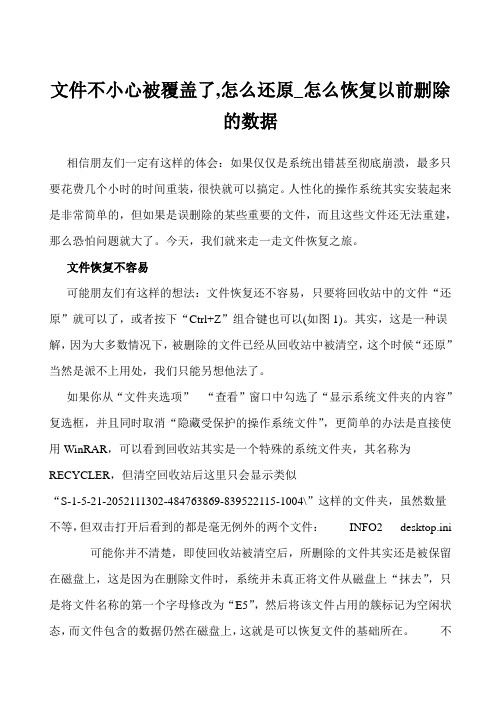
文件不小心被覆盖了,怎么还原_怎么恢复以前删除的数据相信朋友们一定有这样的体会:如果仅仅是系统出错甚至彻底崩溃,最多只要花费几个小时的时间重装,很快就可以搞定。
人性化的操作系统其实安装起来是非常简单的,但如果是误删除的某些重要的文件,而且这些文件还无法重建,那么恐怕问题就大了。
今天,我们就来走一走文件恢复之旅。
文件恢复不容易可能朋友们有这样的想法:文件恢复还不容易,只要将回收站中的文件“还原”就可以了,或者按下“Ctrl+Z”组合键也可以(如图1)。
其实,这是一种误解,因为大多数情况下,被删除的文件已经从回收站中被清空,这个时候“还原”当然是派不上用处,我们只能另想他法了。
如果你从“文件夹选项”“查看”窗口中勾选了“显示系统文件夹的内容”复选框,并且同时取消“隐藏受保护的操作系统文件”,更简单的办法是直接使用WinRAR,可以看到回收站其实是一个特殊的系统文件夹,其名称为RECYCLER,但清空回收站后这里只会显示类似“S-1-5-21-2052111302-484763869-839522115-1004\”这样的文件夹,虽然数量不等,但双击打开后看到的都是毫无例外的两个文件:INFO2 desktop.ini 可能你并不清楚,即使回收站被清空后,所删除的文件其实还是被保留在磁盘上,这是因为在删除文件时,系统并未真正将文件从磁盘上“抹去”,只是将文件名称的第一个字母修改为“E5”,然后将该文件占用的簇标记为空闲状态,而文件包含的数据仍然在磁盘上,这就是可以恢复文件的基础所在。
不过,假如文件被删除后,它所占用的簇被写入了新的数据,那么文件头也就被覆盖,这个文件在文件分配表中的信息就会被其他文件所取代,这样就不太容易恢复了。
初试身手:顶尖数据恢复软件顶尖数据恢复软件是我们非常熟悉的文件恢复工具,功能非常强大,在标准模式下能够以极快的速度扫描硬盘、软盘、可移动存储设备,从而迅速恢复已经被删除的文件和文件夹。
win7系统中主题壁纸存放在哪个文件夹
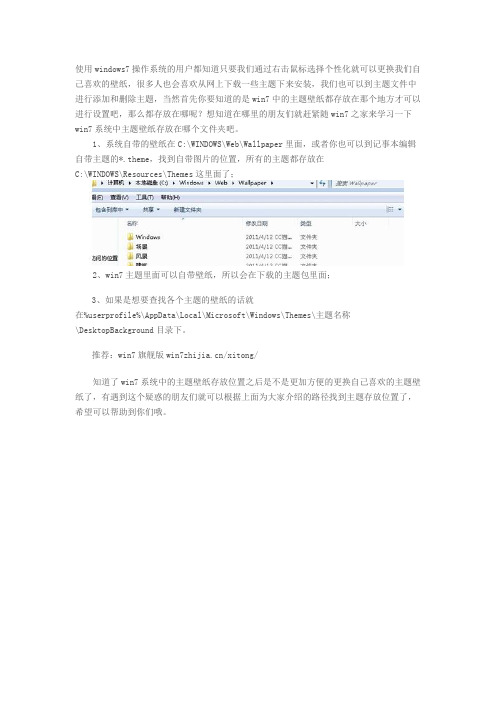
使用windows7操作系统的用户都知道只要我们通过右击鼠标选择个性化就可以更换我们自己喜欢的壁纸,很多人也会喜欢从网上下载一些主题下来安装,我们也可以到主题文件中进行添加和删除主题,当然首先你要知道的是win7中的主题壁纸都存放在那个地方才可以进行设置吧,那么都存放在哪呢?想知道在哪里的朋友们就赶紧随win7之家来学习一下win7系统中主题壁纸存放在哪个文件夹吧。
1、系统自带的壁纸在C:\WINDOWS\Web\Wallpaper里面,或者你也可以到记事本编辑自带主题的*.theme,找到自带图片的位置,所有的主题都存放在
C:\WINDOWS\Resources\Themes这里面了;
2、win7主题里面可以自带壁纸,所以会在下载的主题包里面;
3、如果是想要查找各个主题的壁纸的话就
在%userprofile%\AppData\Local\Microsoft\Windows\Themes\主题名称
\DesktopBackground目录下。
推荐:win7旗舰版/xitong/
知道了win7系统中的主题壁纸存放位置之后是不是更加方便的更换自己喜欢的主题壁纸了,有遇到这个疑惑的朋友们就可以根据上面为大家介绍的路径找到主题存放位置了,希望可以帮助到你们哦。
计算机win7教案Windows7教案x

窗口管理
提供多种窗口排列方式(如层叠窗口、 堆叠显示窗口、并排显示窗口),方 便用户同时查看多个窗口。
多任务处理
Aero Snap功能
允许用户将窗口拖动到屏幕边缘时自 动调整窗口大小,使其占据屏幕的一 半或四分之一,便于同时查看多个窗 口内容。
支持用户通过任务栏或Alt+Tab组合 键快速切换不同的任务或窗口,提高 工作效率。
共享文件和打印机
在家庭组中,可以方便地共享文件和打印机资源。右键选择要共享的文件或文件夹,选择 “共享”->“家庭组(读取)”或“家庭组(读取/写入)”。对于打印机,可以在打印机属性中 设置共享选项。
06
应用程序安装与卸载管理
软件安装途径和注意事项
01
官方网站下载
推荐从软件开发商的官方网站下载软件,以确保 软件的安全性和稳定性。
资源管理器功能介绍
导航窗格
资源管理器左侧的导航窗格列出了计 算机中的所有驱动器、库和文件夹,
方便用户快速定位到目标位置。
预览窗格
在资源管理器中,可以启用预览窗格 来预览文件的内容,如文本文件、图
像文件和视频文件等。
地址栏
地址栏显示了当前文件夹的路径,用 户可以通过地址栏快速跳转到其他位 置。
排序和筛选
系统安装步骤与注意事项
• 开始安装:插入启动U盘或光盘,重启计算机,按照提示进行安装操作。
系统安装步骤与注意事项
注意事项 2. 在安装前备份重要数据,以防万一。
1. 确保计算机硬件配置符合Windows7的 最低要求。
3. 选择合适的安装选项,如全新安装或升 级安装。
常见问题及解决方法
01 安装过程中出现错误提示
使用控制面板或第三方卸载工具进行彻底卸载。
